Hvernig á að tengjast Wi-Fi á Samsung sjónvarpi

Þó að sjónvarp muni líklega virka vel án nettengingar ef þú ert með kapaláskrift, eru bandarískir notendur farnir að skipta yfir í nettengingu
Langt liðnir eru þeir dagar þegar spilliforrit smituðu aðeins Windows PC. Nú vegna aukinnar sölu á Mac hefur það vakið athygli tölvuþrjóta sem hafa byrjað að þróa skaðlegt efni fyrir Mac tæki.
Trúðu það eða ekki, þegar kemur að Mac eru spilliforrit skipulögð af þeim bestu í viðskiptum og eru meira en skelfilegar en aðrar ógnir.
Svo hættu að vera blekkingar og fylgdu þessum skrefum til að tryggja öryggi og öryggi vélarinnar þinnar.
Sjá einnig: 10 Besti Mac Cleaner hugbúnaðurinn til að flýta fyrir Mac þinn
Alltaf þegar einhver ógn kemur upp gefur Apple út öryggisuppfærslur til að verja Mac-tölvuna gegn ógnunum. Svo vertu viss um að halda kerfinu þínu uppfærðu.
Þessar uppfærslur eru plástrarnir sem gefnir eru út sem þarfnast skjótrar endurræsingar. En oftast höldum við áfram að seinka uppsetningu uppfærslunnar, þar sem við erum að vinna í verkefni eða lesa eitthvað mikilvægt.
Hér er málið, þessi vanræksla getur kostað þig allt of mikið en þú heldur.
Svo, héðan í frá, alltaf þegar þú sérð sprettiglugga, sem biður þig um að setja upp uppfærslur, skaltu alltaf velja jákvætt svar!
Þegar þú setur upp nýjan Mac er nauðsynlegt að búa til innskráningarreikning, þessi reikningur hefur stjórnunarréttindi sem gerir notanda kleift að setja upp uppfærslur, forrit eða gera allar stórar breytingar á kerfinu.
Þegar þú notar admin reikning hefur það sín forréttindi en það felur líka í sér áhættu. Það gerir notanda kleift að setja upp hugbúnað sem gæti innihaldið skaðlegt efni.
Hér geturðu skilið mikilvægi þess að hafa staðlaða reikninga, þar sem það hefur takmarkaðan réttindi. Þessir reikningar gera notendum kleift að nota, breyta og búa til skrár í heimamöppunni sinni, fá aðgang að möppum á sameiginlegum bindum ef heimildir leyfa það, breyta stillingum í óöruggar kjörstillingar í System Preferences og setja upp hugbúnað. Þar sem venjulegir reikningar eru takmarkaðari ætti að nota það í daglegu starfi, bara til öryggis.
Notaðu staðlaða reikninginn fyrir daglega starfsemi og þegar þörf krefur til að gera nokkrar meiriháttar breytingar á Mac-tölvunni þinni skaltu slá inn stjórnandaskilríki. Það er litið svo á að kerfið myndi biðja um lykilorð meira en það gerir þegar það er skráð inn með admin reikningi. En til að vera öruggur er þetta sársaukinn sem þú þarft að taka.
Sjá einnig: 5 bestu afrita ljósmyndahreinsitækin fyrir Mac
Að breyta Mac lykilorðum oft og búa til einstakt sett af lykilorðum er leið til að vera varin gegn árásunum. Hins vegar, að búa til einstök og flókin lykilorð, leiðir til þess að lykilorðinu gleymist oftar. Ekki hafa áhyggjur, við höfum lausn. Prófaðu að nota lykilorðastjóra sem gera það auðvelt að nota lykilorð og engar áhyggjur að gleyma þeim.
Þegar þú setur upp Mac þinn í fyrsta skipti eða gerir hreina uppsetningu þarftu að athuga hvort kerfið hafi stillt sig á sjálfvirka innskráningu eða ekki. Þú þarft að búa til notandareikning og búa til flókið lykilorð. Ef þú ert með sjálfvirka innskráningu virka á kerfinu þínu gæti það verið áhættusamt þar sem hver sem er getur fengið aðgang að kerfinu þínu og því eru mikilvæg gögn þín óörugg.
Þú getur slökkt á sjálfvirkri innskráningu með því að fylgja þessum skrefum:
Þessi eiginleiki gerir þér kleift að vernda Mac þinn og mikilvæg gögn hans jafnvel þótt þeim sé stolið. Apple File Vault er góður kostur til að tryggja skjölin þín. Það dulkóðar harða diskinn þinn með XTS-AES 128, öruggu dulkóðunaralgrími. Með þennan eiginleika virkan, um leið og Mac þinn slekkur á sér, eru gögnin á honum dulkóðuð og læst. Aðeins viðurkenndur notandi hefur aðgang að skránum á kerfinu.
Til að virkja File Vault:
Skráðu þig inn á Admin Account -> Apple Icon -> System Preferences -> Security & Privacy-> File Vault. Þegar þangað er komið skaltu kveikja á File Vault.
Sjá einnig: Hvernig á að finna og fjarlægja afrit af myndum á Mac
Mac gerir þér kleift með eiginleikanum Firewall að hindra komandi tengingar frá óæskilegum og óþekktum aðilum. Gakktu úr skugga um að kveikt sé á Firewall.
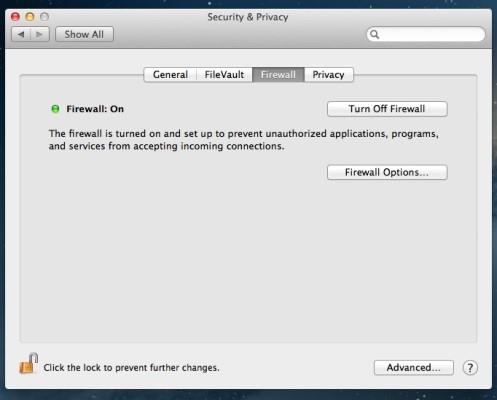
Til að kveikja á eldveggnum þarftu að fylgja þessum skrefum:
Þú getur auðveldlega barist gegn spilliforritinu eða skaðlegu efni, ef þú veist hvað þú ert að setja upp eða hlaða niður á vélinni þinni. Athugaðu alltaf nafn framkvæmdaraðila. Alltaf þegar þú setur upp hugbúnað mun OSX þinn vara þig við, það ert þú sem myndir ákveða hvað á að setja upp og hvað ekki.
Svo, veldu skynsamlega!
Þó að virkja File Vault sé besta ákvörðunin til að vernda gögnin þín, en það þýðir ekki að ræsi USB tæki geti ekki þurrkað það hreint og þjófurinn gæti ekki notað Mac tækið þitt eftir hreina uppsetningu.
Hins vegar er líka til lausn á þessu vandamáli, Virkja fastbúnaðarlykilorð. Það birtist þegar einhver reynir að ræsa vélina þína með USB.
Þú þarft að endurræsa kerfið í Recovery Console, til að virkja vélbúnaðarlykilorðið skaltu fylgja þessum skrefum:
Að setja upp vírusvörn eða vírusvarnarhugbúnað er gott fyrir Mac þinn þar sem það mun fylgjast með öllum yfirvofandi hættum. Symantec, MacAfee, Bitdefender og margir fleiri stórir þróunaraðilar eru með hugbúnað með traustum eiginleikum til að vernda Mac tækin þín.
Samhliða því að setja það upp þarftu að hafa það uppfært þar sem hvenær sem það er yfirvofandi ógn gefa þessir vírusvarnarhugbúnaðar út uppfærslur með nýjum vírusskilgreiningum til að halda kerfinu þínu öruggu.
Ekki halda að vírusvarnarhugbúnaður muni hægja á afköstum kerfisins, hann skannar kerfið aðeins þegar kerfið er notað í lágmarki.
Sjá einnig: 10 Besti Video Converter hugbúnaðurinn fyrir Mac 2017
Veistu, vitandi og óafvitandi, að þú ert að deila staðsetningu þinni með öðrum í gegnum uppsett forrit? Til að athuga með hvaða forriti staðsetningunni er deilt þarftu að fylgja þessum skrefum:
Nú geturðu stjórnað aðganginum.
Sjá einnig: Besti EXIF Data Editor fyrir Mac: Photos Exif Editor
Jafnvel þó þú sért að fara í skála kollega þíns í eina eða tvær mínútur skaltu ekki gleyma að læsa Mac-tölvunni þinni til að tryggja öryggi og öryggi.
Til að læsa Mac þinn fljótt skaltu stilla Hot Corners, til að virkja það, fylgdu þessum skrefum:
Þetta eru nokkur ráð til að halda Mac þinn öruggum. Prófaðu þá og láttu okkur vita ef þeir skipta einhverju máli.
Þó að sjónvarp muni líklega virka vel án nettengingar ef þú ert með kapaláskrift, eru bandarískir notendur farnir að skipta yfir í nettengingu
Eins og í hinum raunverulega heimi mun sköpunarverkið þitt í Sims 4 á endanum eldast og deyja. Simsar eldast náttúrulega í gegnum sjö lífsstig: Barn, Smábarn, Barn, Unglingur,
Obsidian er með margar viðbætur sem gera þér kleift að forsníða glósurnar þínar og nota línurit og myndir til að gera þær þýðingarmeiri. Þó að sniðmöguleikar séu takmarkaðir,
„Baldur's Gate 3“ (BG3) er grípandi hlutverkaleikur (RPG) innblásinn af Dungeons and Dragons. Þetta er umfangsmikill leikur sem felur í sér óteljandi hliðarverkefni
Með útgáfu Legend of Zelda: Tears of the Kingdom geta aðdáendur komist inn í anda leiksins með besta HD veggfóðurinu. Meðan þú gætir notað
https://www.youtube.com/watch?v=LKqi1dlG8IM Margir spyrja, hvað heitir þetta lag? Spurningin hefur verið til síðan tónlist hófst. Þú heyrir eitthvað sem þú
Hisense sjónvörp hafa verið að ná vinsældum sem ágætis fjárhagsáætlun fyrir frábær myndgæði og nútíma snjalleiginleika. En það er líka falið
Ef þú notar Viber reglulega gætirðu viljað athuga hvort einhverjum hafi líkað við skilaboð. Kannski skrifaðir þú eitthvað til að fá vin þinn til að hlæja, eða vilt bara
Ef þú átt Apple tæki hefurðu eflaust fengið óumbeðin skilaboð. Þetta gæti hafa verið frá fólki sem þú þekkir sem þú vilt ekki að sendi þér
TikTok hefur vald til að skjóta fyrirtækinu þínu eða feril og taka þig frá núlli í hetju á skömmum tíma, sem er ótrúlegt. Áður fyrr þurftu menn að hoppa








